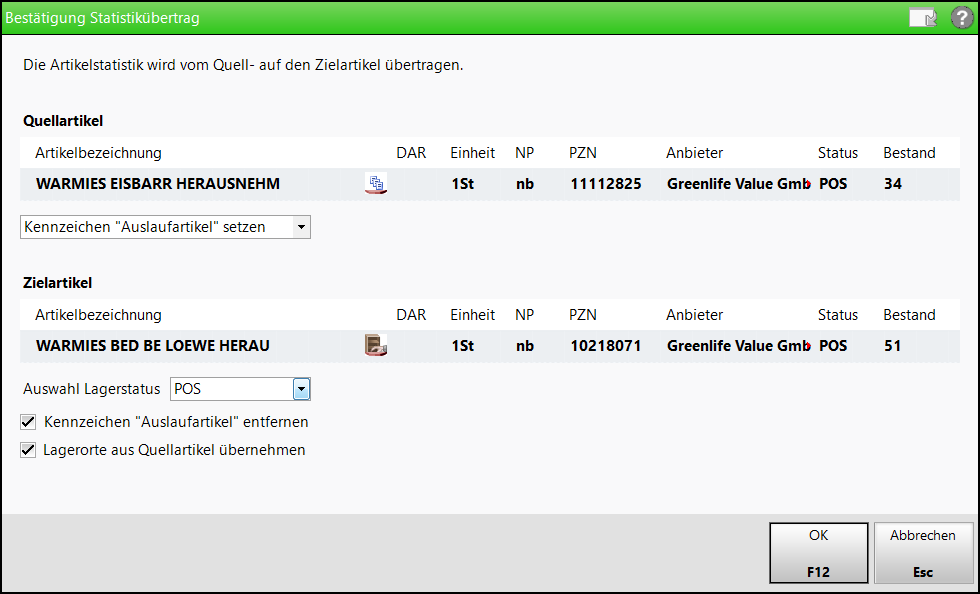Bestätigung Statistikübertrag
Kurz erklärt
Dabei haben Sie die Möglichkeit, für den Ausgangsartikel den Lagerstatus auf 'Negativartikel' oder das Kennzeichen ![]() 'Auslaufartikel' zu setzen oder keine Änderung am Lagerstatus vorzunehmen. Für den Zielartikel können Sie den Lagerstatus verändern und ggf. das Kennzeichen
'Auslaufartikel' zu setzen oder keine Änderung am Lagerstatus vorzunehmen. Für den Zielartikel können Sie den Lagerstatus verändern und ggf. das Kennzeichen ![]() 'Auslaufartikel' entfernen, sofern es gesetzt ist.
'Auslaufartikel' entfernen, sofern es gesetzt ist.
Ein Statistikübertrag kann aus folgenden Bereichen der Warenwirtschaft aufgerufen werden:
- Beim Buchen eines Wareneingangs mit Ersatzartikel wird ein angeforderter Statistikübertrag automatisch bestätigt. Mehr dazu im Thema 'Differenzart 'Fehlmenge' bearbeiten'.
- Auch direkt nach dem Bearbeiten der Bestellabfrage AV-Artikel, wenn Sie die Bestellung des Nachfolgeartikel und gleichzeitig den Statistikübertrag gewählt haben, haben Sie im sich öffnenden Fenster Bestätigung Statistikübertrag die Möglichkeit, den Lagerstatus des Nachfolgeartikels zu verändern, bspw. ihn an Lager zu nehmen. Mehr dazu im Thema 'Bestellabfragen: AV-Artikel'.
- In der Artikelverwaltung in den Artikeldetails rufen Sie den Statistikübertrag mit Statistik übertragen - Strg + F6 auf. Mehr dazu im Thema 'Statistikübertrag aus der Artikelverwaltung'.
Statistikübertrag bestätigen
Ausgangssituation: Das Fenster Bestätigung Statistikübertrag wird nach dem Buchen des Wareneingangs angezeigt, wenn beim Bearbeiten von Fehlmengen Ausgangs- und Zielartikel für den Statistikübertrag bereits gewählt sind.
Gehen Sie folgendermaßen vor:
- Für den Quellartikel können Sie folgendes auswählen:
- Lagerstatus auf 'Negativartikel' setzen: Dieser Eintrag ist vorbelegt, wenn der Artikel den Lagerstatus POS und einen Bestand von 0 hat.
- Kennzeichen 'Auslaufartikel' setzen: Dieser Eintrag ist vorbelegt, wenn der Artikel den Lagerstatus POS und einen Bestand größer 0 oder den Lagerstatus POR hat.
- keine Änderung des Lagerstatus: Dieser Eintrag ist vorbelegt, wenn der Artikel den Lagerstatus Nega+ hat oder keine Angabe zum Lagerstatus und Neinverkäufe dokumentiert hat.
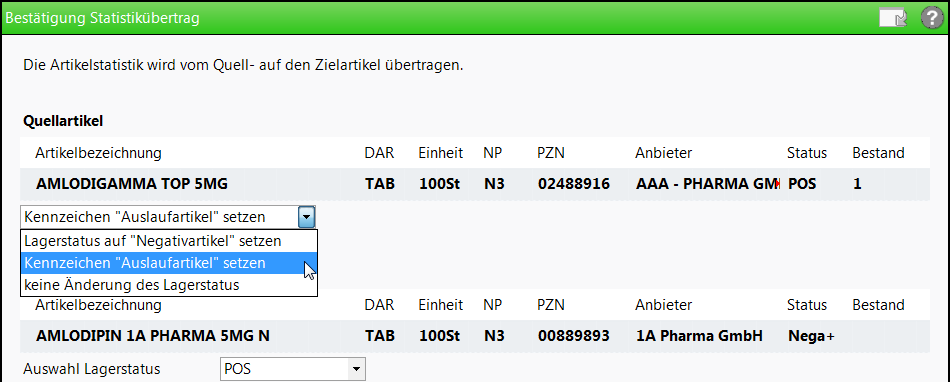
Falls beim Zielartikel aktuell das Kennzeichen
 Auslaufartikel gesetzt ist, wird zusätzlich die Option zum Entfernen des Kennzeichens angeboten. Deaktivieren Sie diese gegebenenfalls.
Auslaufartikel gesetzt ist, wird zusätzlich die Option zum Entfernen des Kennzeichens angeboten. Deaktivieren Sie diese gegebenenfalls.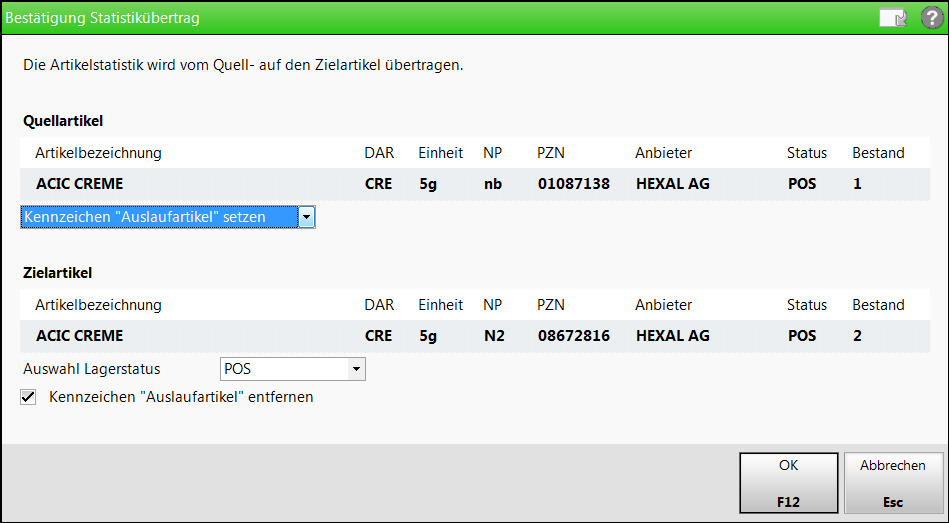
- Für den Zielartikel können Sie im Feld Auswahl Lagerstatus den gewünschten Lagerstatus auswählen.
 Es wird immer der hochwertigste Lagerstatus des Quell- und Zielartikels angeboten, mit folgender Priorisierung: POS > POR > Nega+
Es wird immer der hochwertigste Lagerstatus des Quell- und Zielartikels angeboten, mit folgender Priorisierung: POS > POR > Nega+ -
Möchten Sie die zugeordneten Lagerorte des Quellartikels in den Zielartikel übernehmen, dann aktivieren Sie das Kontrollkästchen Lagerorte aus Quellartikel übernehmen. Sofern der Quellartikel eine Statistik hat und mindestens einem Lagerort zugeordnet ist, wird zusätzlich zur Statistik auch der Lagerort (bzw. die Lagerorte) in den Zielartikel übertragen. Das bedeutet, dass diese Lagerorte zu den bereits dem Zielartikel zugeordneten Lagerorten ergänzt werden.
Die Lagerort-Icons signalisieren sowohl am Quell- als auch am Zielartikel die zugeordneten Lagerorte.
Dieses Kontrollkästchen können Sie mit dem Konfigurationsparameter Lagerorte beim Statistikübertrag übernehmen vorbelegen. Diesen finden Sie in : Systemeinstellungen >Sortiment > Artikelverwaltung >'Systemparameter' >Lagerhaltung - Bestätigen Sie mit OK - F12, um den Vorgang abzuschließen.
Der Statistikübertrag wird durchgeführt und die entsprechenden Kennzeichen und Lagerstatus werden gesetzt.
Informationen über die Darstellung beim Ausgangs- und Zielartikel nach dem Statistikübertrag entnehmen Sie bitte folgendem Hilfethema: 'Statistikübertrag aus der Artikelverwaltung'
Weitere Info und Funktionen
Tipps & Tricks: Statistikübertrag